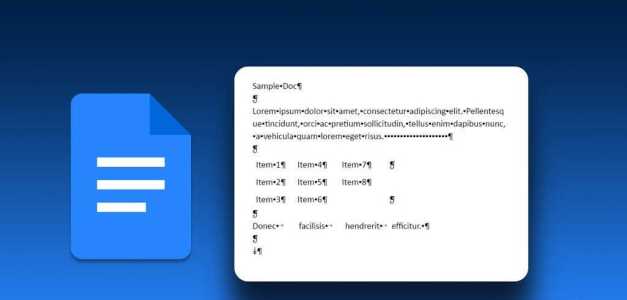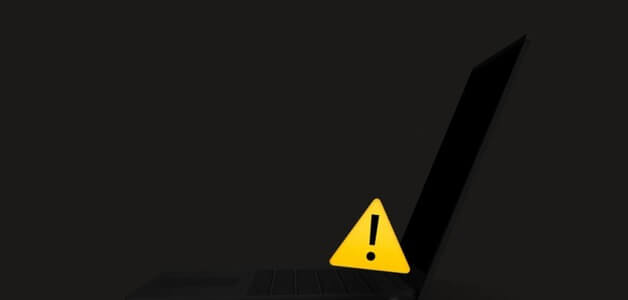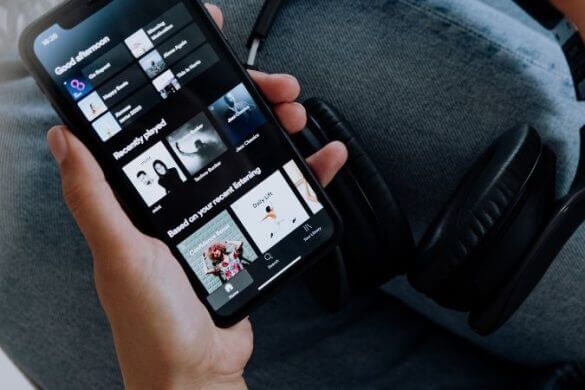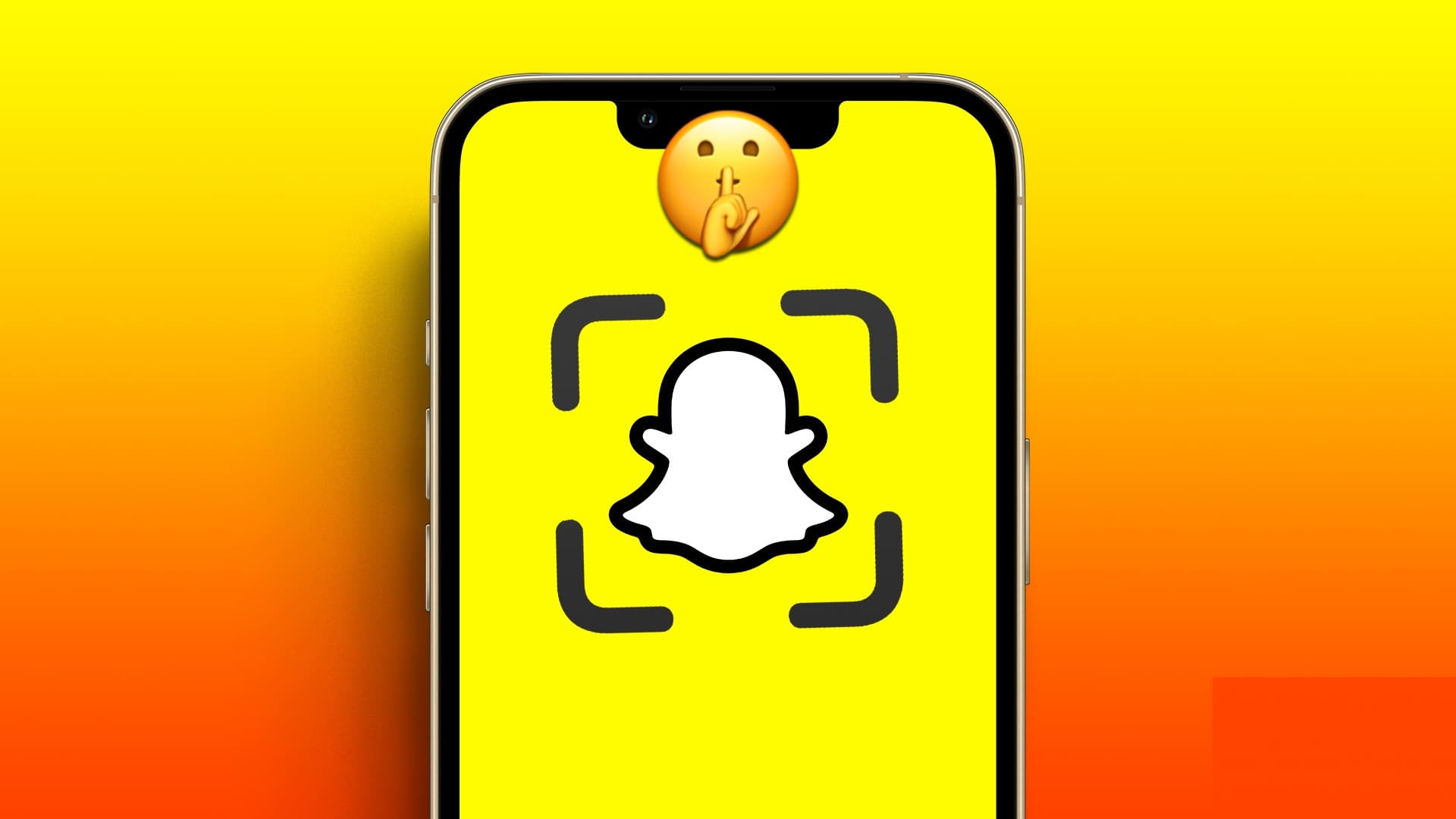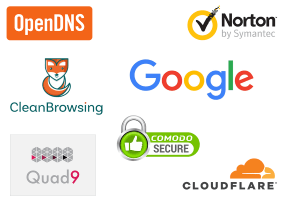Неудивительно, что Google Maps — безусловно, лучшее навигационное приложение на сегодняшний день. Но помимо обычных навигационных функций иВарианты пути Помимо информации о дорожном движении в режиме реального времени, Google Maps также предлагает ряд уникальных функций, таких как: Запись местоположения Возможность измерения расстояний и площадей. В этой статье мы рассмотрим, как измерять расстояния и площади в Google Картах.
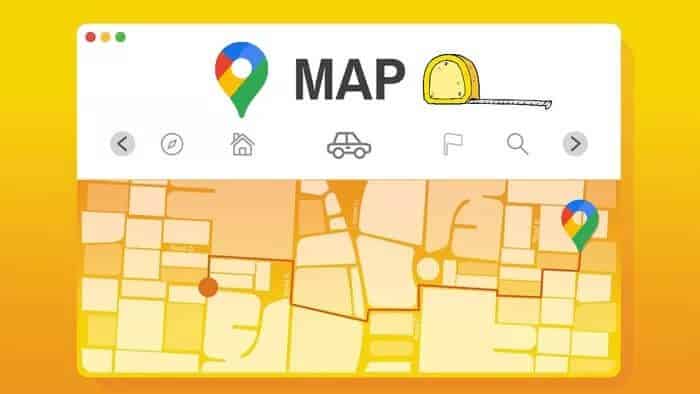
Хотя Google Maps уже позволяет вам измерять расстояние вашей поездки с помощью разных видов транспорта, он также может измерять расстояния между различными точками или даже рассчитывать площадь любой собственности на земном шаре.
Мы покажем вам, как эта функция работает на мобильных устройствах и ПК. Давайте начнём.
Как измерить расстояние в Google Картах на компьютере
Независимо от того, пытаетесь ли вы рассчитать расстояние по прямой линии или по более сложному маршруту, измерять расстояния в веб-приложении Google Maps невероятно просто. Вот как это работает.
Шаг 1: Откройте Google Maps в браузере на вашем компьютере.
Шаг 2: Щелкните правой кнопкой мыши в любом месте карты и выберите пункт «Измерить расстояние».
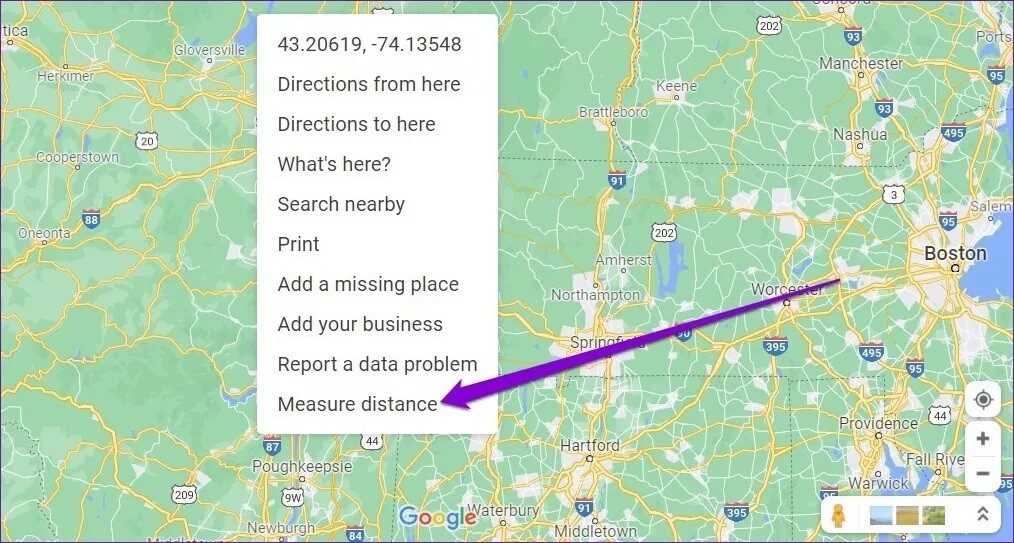
Шаг 3: Перетащите появившуюся точку, чтобы выбрать начальную точку.
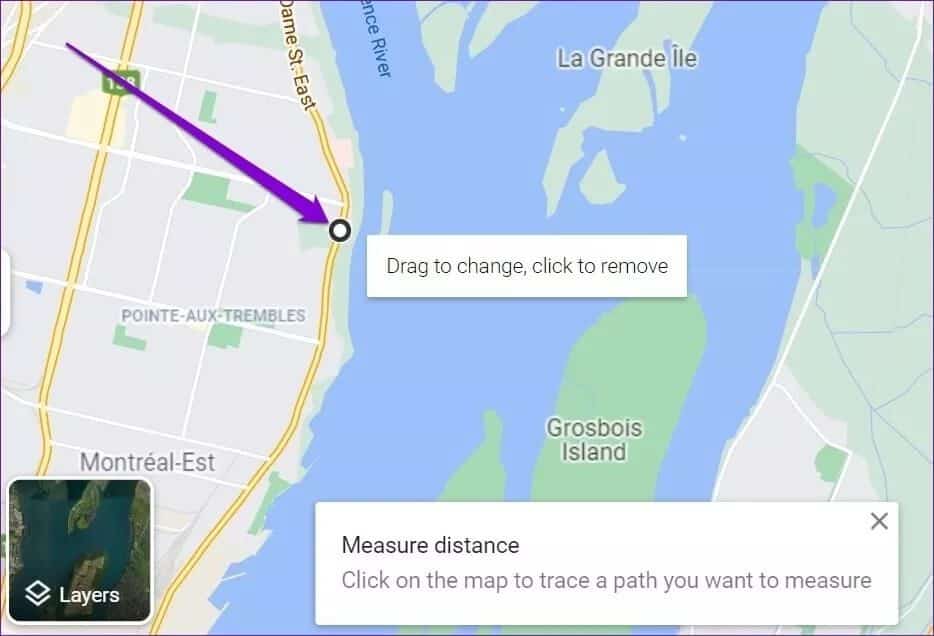
Шаг 4: Затем нажмите на вторую точку (конечную точку) на карте, и Google Maps отобразит расстояние, измеренное в километрах и милях.
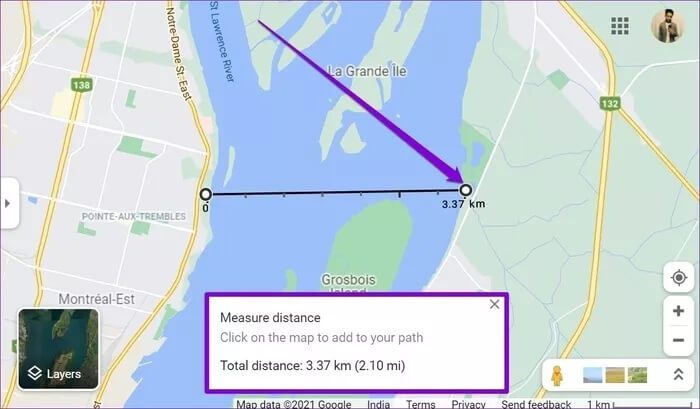
Аналогичным образом, вы можете выбрать больше точек на карте, чтобы построить более сложный маршрут. По мере выбора точек расстояние между начальной и конечной точками будет соответственно корректироваться.
Совет: Выбирая точки, вы можете увеличивать/уменьшать масштаб на Картах Google для более точного выбора точек.
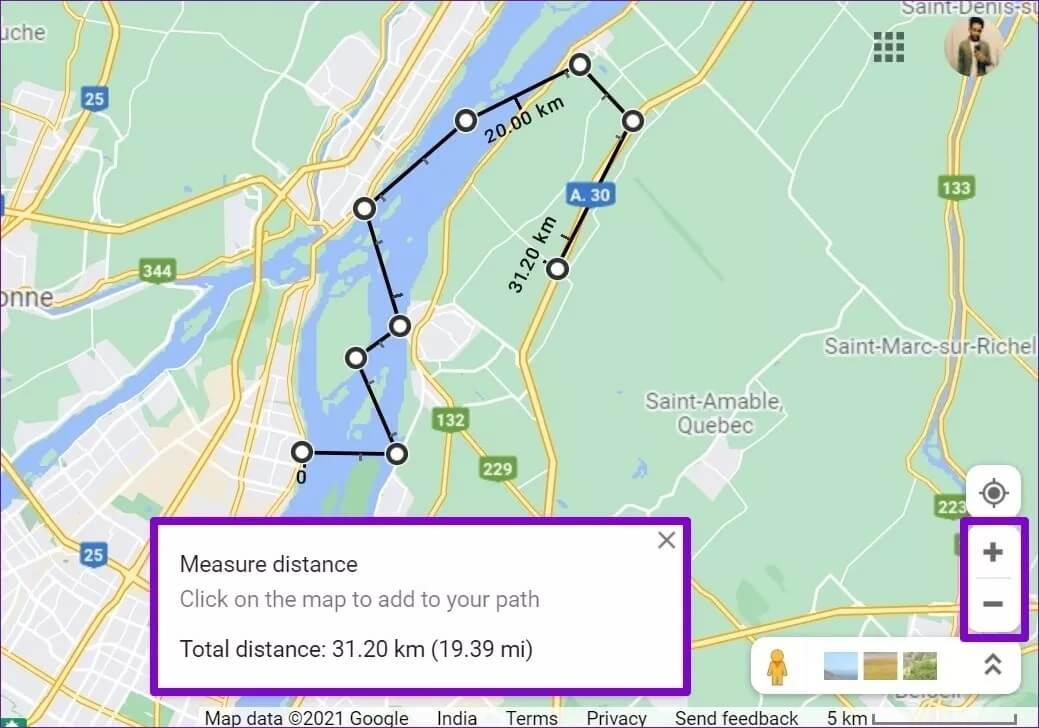
Если вы случайно выбрали не ту точку, щёлкните по ней ещё раз, чтобы удалить её. Аналогичным образом, вы можете перетаскивать линии, чтобы скорректировать путь.
Как измерить расстояние в Google Картах на мобильном устройстве
Как и в веб-версии, с помощью приложения вы также можете измерять расстояния. Карты Гугл На вашем iPhone или Android-устройстве. Вот как это сделать.
Шаг 1: Откройте приложение Google Maps на вашем iPhone или Android-устройстве.
Шаг 2: Нажмите и удерживайте начальную точку на карте, до которой вы хотите измерить расстояние. В начальной точке появится красный маркер.
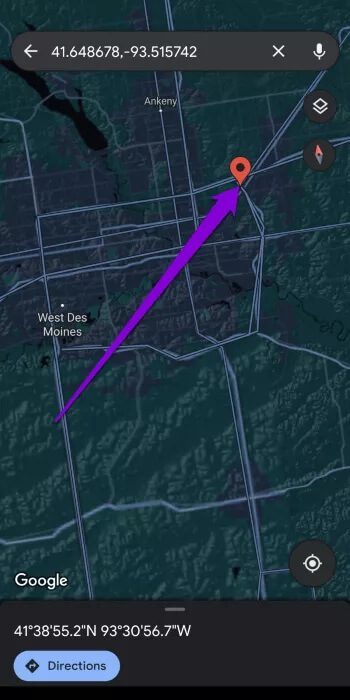
Шаг 3: Щелкните по информации о местоположении начальной точки ниже и выберите опцию «Измерить расстояние».
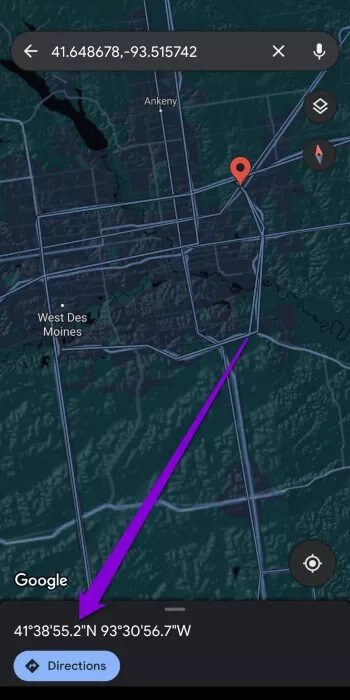
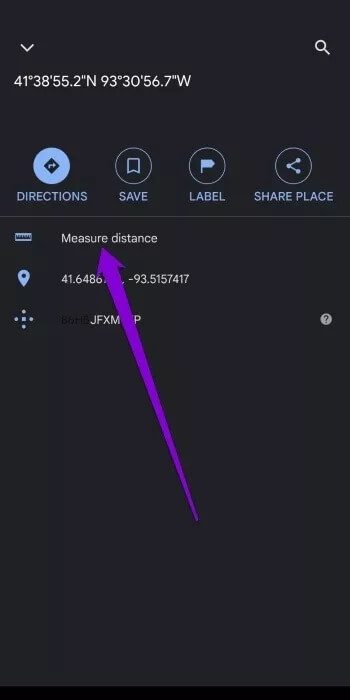
Шаг 4: Вторая точка появится над первой. Перемещайтесь по карте, чтобы найти вторую точку. После этого расстояние до неё отобразится внизу.
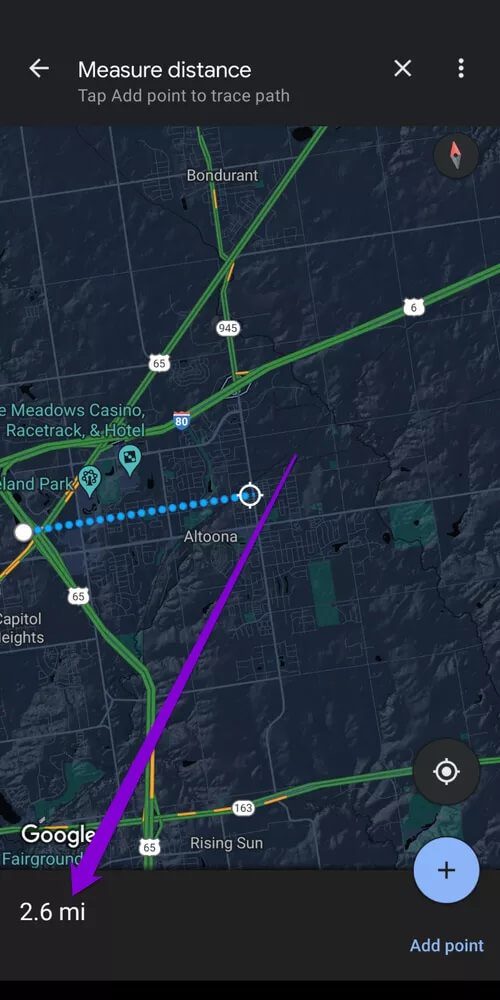
Шаг 5: Как и в веб-версии, вы можете добавлять дополнительные точки для создания сложного маршрута на карте. Чтобы подтвердить вторую точку, нажмите кнопку «Добавить точку» в правом нижнем углу экрана.
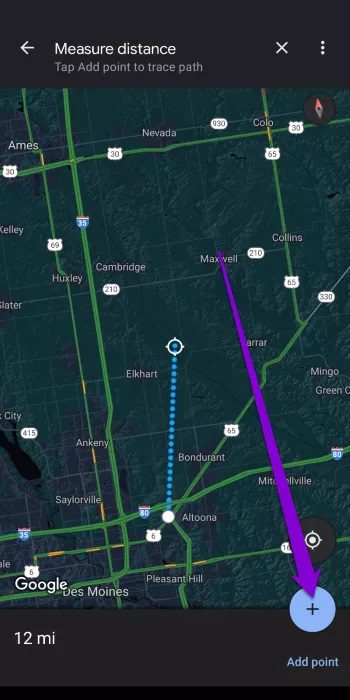
Вы можете выбрать несколько точек для измерения расстояния сложного пути.
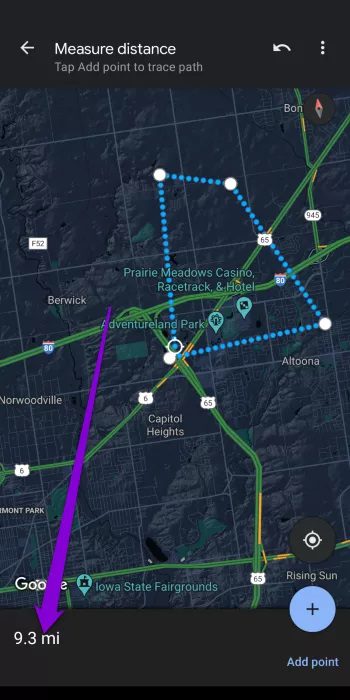
Если при выборе точек вы добавили неправильную точку, вы можете удалить ее, используя кнопку отмены вверху.
После измерения расстояния воспользуйтесь меню с тремя точками и выберите Очистить, чтобы удалить измеренное расстояние.
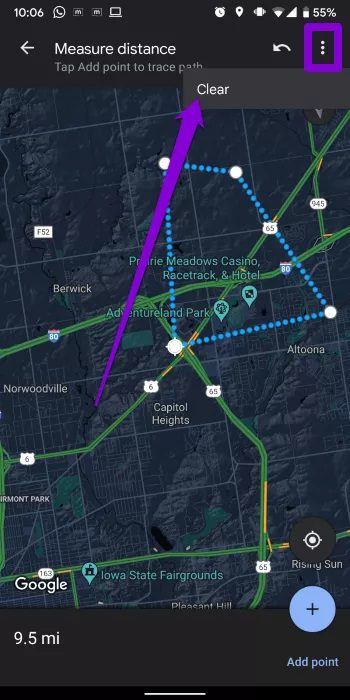
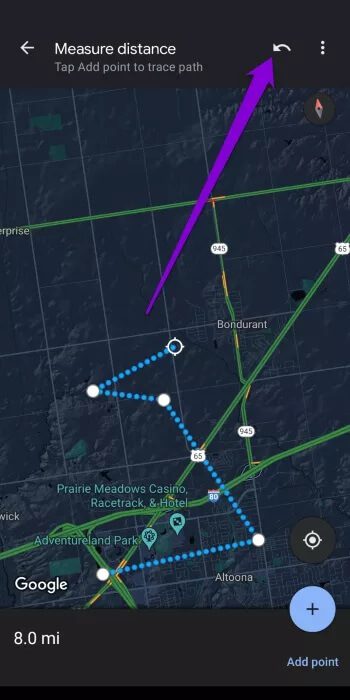
Как рассчитать площадь в Google Maps на компьютере
Помимо измерения расстояний, веб-версия Google Карт также позволяет рассчитать площадь любого места. С её помощью вы можете измерить площадь любого объекта недвижимости, который может вас заинтересовать. Вот как это работает.
Шаг 1: Откройте ваш любимый веб-браузер и перейдите в Google Maps.
Шаг 2: Увеличьте масштаб изображения объекта или объекта, который вы хотите измерить. Щёлкните правой кнопкой мыши по карте и выберите «Измерить расстояние».
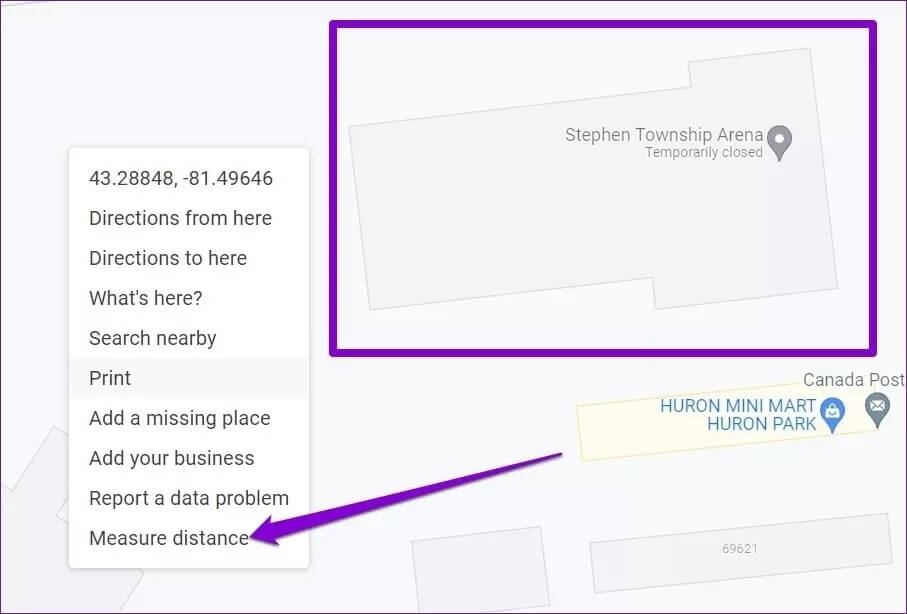
Шаг 3: Переместите курсор в начальную точку и выберите несколько точек по периметру объекта. После того, как вы создадите замкнутую фигуру, используя эти точки, Google Карты также отобразят её площадь в квадратных метрах и квадратных футах, а также периметр объекта.
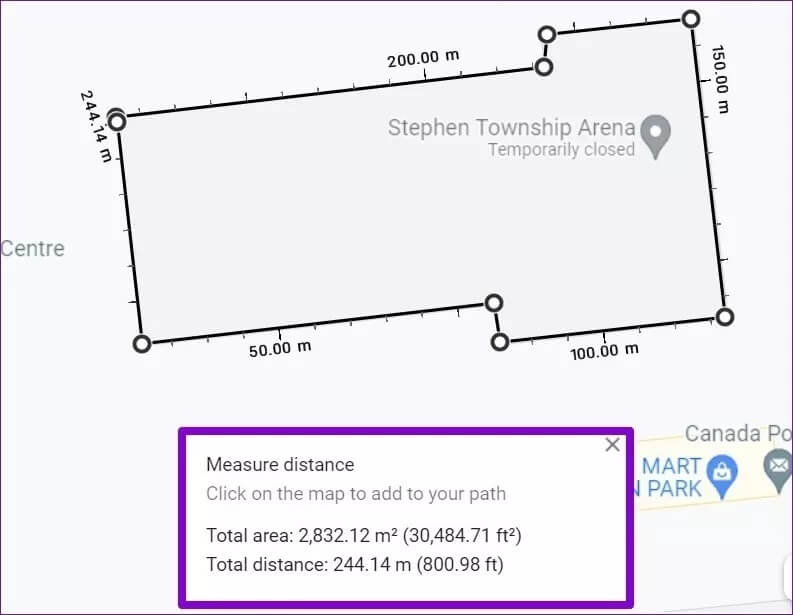
Аналогичным образом вы можете измерить площадь своей школы, города или даже острова. Всё, что вам нужно сделать, — это отметить точки вдоль границ этой территории.
Измерить площадь можно только в веб-версии Google Maps, поскольку в приложении Google Maps эта функция недоступна.
Нет полумерам
Хотя измерение расстояния и площади в Google Картах — не то, чем вы занимаетесь каждый день, это, безусловно, отличная функция. Она, безусловно, помогает при измерении маршрута вашей ежедневной прогулки, поездки на велосипеде или пешего похода.
Кстати, знаете ли вы, что можно пользоваться Google Картами без интернета? Узнайте, как скачать Google Maps и его использование офлайн.